データベース
Excel Excel for Microsoft 365
スポンサーリンク
Excelのデータベース機能は見過ごされがち。
でも、これからの時代は特に超重要機能となります!
しかも、データベース機能を押さえておかないと、普段の表作成で思わぬ失敗に直面してしまうことも。
苦手意識を完全にリセット、今すぐ使いたくなるデータベース機能徹底解説!
目次
- データベースの作り方
- 並べ替え
- 抽出(フィルター)
- テーブル 2/28 New!
- ピボットテーブル
- その他のデータベース便利技
スポンサーリンク
データベースの作り方

データベースは全然難しいものではなくて、これさえ押さえれば、誰でも気軽に作れるんです!
データベースの「お作法」をマスターしよう!
並べ替え

並べ替えは、状況に応じて「使い分け」するのがポイント。
でも、難しく考える必要はありません!
「並べ替え虎の巻」に当てはめて操作すればOK。
抽出(フィルター)
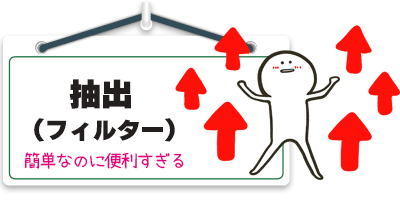
大量のデータの中から、目的のデータだけを取り出してくれる抽出。
Excelでは「フィルター」と言います。
とっても簡単に操作できる、親しみやすい機能です!
テーブル

とても便利で使いやすい機能なのに、なぜか毛嫌いされている方も多いテーブル。
でも!テーブルは、これからの時代に必須の機能です!
ちなみに「テーブル」と「ピボットテーブル」はまったく別の機能です。
- テーブルとは
- テーブル化で入力済みデータをテーブルに変換
- 簡単すぎて驚き!テーブルでデータ集計
- テーブル名に注目!
- テーブル使いのための長すぎる列・行・テーブルの全選択
- テーブルが関わる数式に注目!
- 本当はテーブル解除ではなくテーブルの色や罫線を解除したい 2/28 New!
- テーブルを解除して普通のセル範囲に!書式とのダブル解除も
スライサー

テーブルをマスターしたら是非とも使いたいのがスライサー!
ちょっとの操作で、抽出専用のボタンができてしまいます。
見栄え抜群!
ピボットテーブル

Excelを使うなら絶対に知っておかないと損な、威力抜群の機能がピボットテーブル。
ピボットテーブルに苦手意識がある方は、超シンプルなデータを例にした「ピボットテーブルとは」からスタートすれば大丈夫です!
ピボットテーブルに慣れてきたら

ピボットテーブルに慣れてきたら、少しずつ出来ることを増やしていこう!
そして、不思議に思っていたり、困ったときの対処法も予め見ておこう!
- ピボットテーブルの集計方法を変更して平均や最大値を計算
- ピボットテーブルで年・月・日ごとに集計《日付のグループ化》
- ピボットテーブルで同じ項目を別の集計に使う
- ピボットテーブルで[列]欄に自動でできた[Σ値]とは
- [ピボットテーブルのフィールド]作業ウィンドウが消えた
その他のデータベース便利技

まさか、こんな機能もあるとは!
スポンサーリンク
かつて、こんな後悔のご経験はありませんか?
もっと早くからパソコンを触っておけば...
今まさしく、あの時とは比べものにならない大きな進化が、今まで経験したことのない驚異的なスピードで私たちを巻き込んでいます。
そうです、AIです。
あの時の何倍も何十倍も大きな後悔をしないために、本当に必要な情報とテクニックが手に入る場所、それがBe Cool UsersのAI特化メンバーシップです!
Be Cool Users管理人の略歴・得意なことをまとめました!
お仕事のご依頼も「自己紹介・お仕事のご依頼につきまして」からご連絡くださいませ。
「こんなことできる?」もお気軽にご相談ください。




